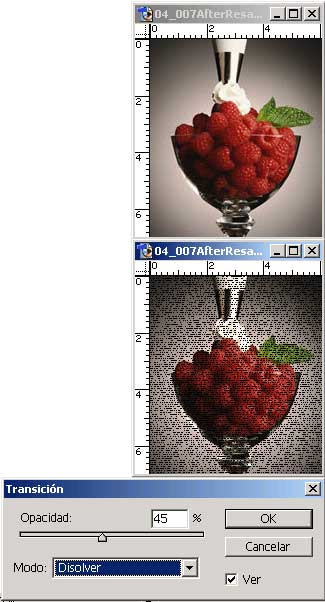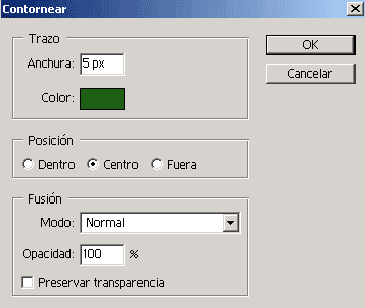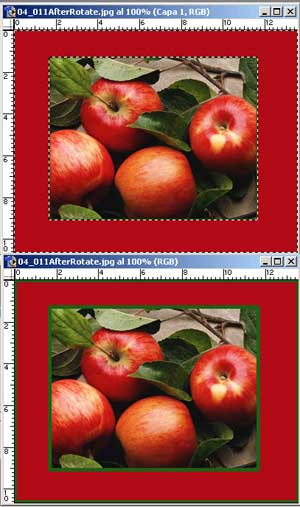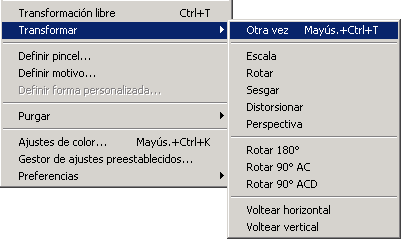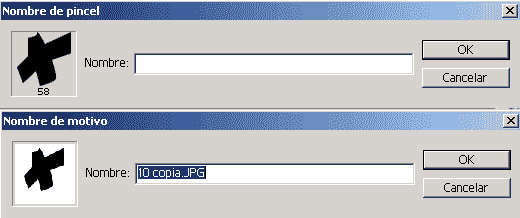|
|
| Cursos On-Line Diplomados | Bloques de Autocad | Detalles Constructivos | Monografías | Diccionario | Software | Videos | Finales | Apuntes de Arquitectura | Manuales Gratis |
|
|
| Men� Edici�n - CURSO DE PHOTOSHOP GRATIS
Portal de Arquitectura - www.arquba.com[ Volver al índice del Curso On-Line de Photoshop] Men� Edici�n - Deshacer, Transición, Cortar, Copiar, Pegar, Borrar, Rellenar, Contornear, Transformación libre, Definir Pincel, Definir Motivo, Purgar
Menú Edición Desde el menú Edición puede:
* Deshacer (nombra el paso que usted acaba de realizar): Vuelve un paso atrás su trabajo. * Paso adelante: rehace el paso que usted acaba de deshacer. * Paso atrás: deshace no solo el paso que usted acaba de hacer sino varios más hacia atrás. * Transición (nombra el paso que usted acaba de realizar: un filtro, una herramienta de pintura o un ajuste de color a la imagen o a la selección): cambia la opacidad y el modo de fusión.
Para realizar cualquiera de las siguientes acciones recuerde que debe haber seleccionado previamente una parte o toda la imagen: * Cortar: Borra la imagen o el elemento pero lo almacena en el portapapeles para que sea Pegado en otra capa u otro documento. * Copiar: Copia el área seleccionada en la capa activa. * Copiar Combinado: Realiza una copia combinada de todas las capas visibles del área seleccionada. Para las acciones siguientes no es necesario que haya un área seleccionada: * Pegar: Pega una selección cortada o copiada en otra parte de la imagen o en otra imagen como una capa nueva. * Pegar dentro: Pega una selección dentro de otra. * Borrar: Borra toda o parte de la imagen. * Rellenar: Pinta toda o parte de la imagen. * Contornear: Enmarca toda o parte de la imagen con el color frontal.
* Transformación libre: Eligiendo esta opción usted podrá libremente ampliar, reducir, transporta, estirar, distorsionar y espejar toda o parte del la imagen. * Transformar: Puede escoger entre repetir la última transformación, o bien, escalar, rotar, sesgar, distorsionar, perspectiva, rotar 180°, rotar 90° hacia ambos lados y espejar horizontal y vertical.
Definir Pinceles y Motivos El menú Edición también le permite: * Definir Pincel: Un trazo de pincel está formado por muchas marcas de pincel individuales. La punta de pincel que seleccione determina la forma, diámetro y otras características de la marca de pincel. Puede personalizar puntas de pincel editando sus opciones y crear formas de punta de pincel nuevas * Definir Motivo: le permite crear motivos basados en una selección. Para utilizar estas opciones: Seleccione el área que quiere usar como pincel o motivo y vaya a Edición > Definir Pincel o Definir Motivo. Le aparecerá el cuadro de diálogo, según corresponda.
Allí colocará un nombre, en número para el caso del pincel, y luego podrá aplicar el motivo creado en el documento que desee. Lo importante es crear motivos de tamaños pequeños para que realmente parezca un detalle en la imagen. Se recomienda que el fondo del archivo que usted cree sea transparente para que al utilizarlo en capas se recree realmente tal el efecto. Tenga en cuenta, también que se define el motivo en un documento y se lo aplica en otro, por lo que éstos deben tener el mismo modo. Por ejemplo: Los dos deben estar en CMYK. Opción Menú Edición > Purgar La siguiente función hace al funcionamiento del programa: * Purgar: Libera la memoria que Photoshop utiliza al realizar acciones como: guardar, deshacer, portapapeles, motivos, historia o todas a la vez. Es importante realizar este procedimiento para aligerar el funcionamiento del programa. Para hacerlo valla a Menú Edición > Purgar. Aparecerá un cartel de advertencia diciendo: "Esto no puede deshacerse", pulse en "Ok".
| Buscar en ARQUBA 
| ||||||||||||||
|
|